时间:2023-02-06 09:42:23 作者:永煌 来源:系统之家 1. 扫描二维码随时看资讯 2. 请使用手机浏览器访问: https://m.xitongzhijia.net/xtjc/20230206/277151.html 手机查看 评论 反馈
Excel是一款十分优秀的表格软件,有不少用户都喜欢使用Excel来编辑各种数据,但最近一些用户在使用excel软件时,发现没有将功能栏设置固定显示,那么这时候我们要如何去设置呢?其实非常简单,下面就和小编一起来看看Excel固定功能栏的方法吧。
Excel固定功能栏的方法
1、找到功能栏的“开始”右键点击。

2、然后在下拉菜单中将已勾选的“折叠功能区”点击一下,即“取消勾选”。

3、在功能栏的最右侧,找到“小三角”图标并点击。
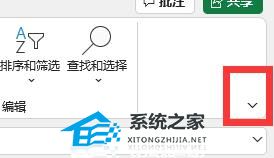
4、在弹窗中找到“始终显示功能区”并点击勾选,即设置成功。
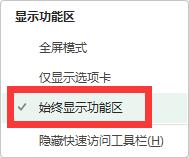
发表评论
共0条
评论就这些咯,让大家也知道你的独特见解
立即评论以上留言仅代表用户个人观点,不代表系统之家立场